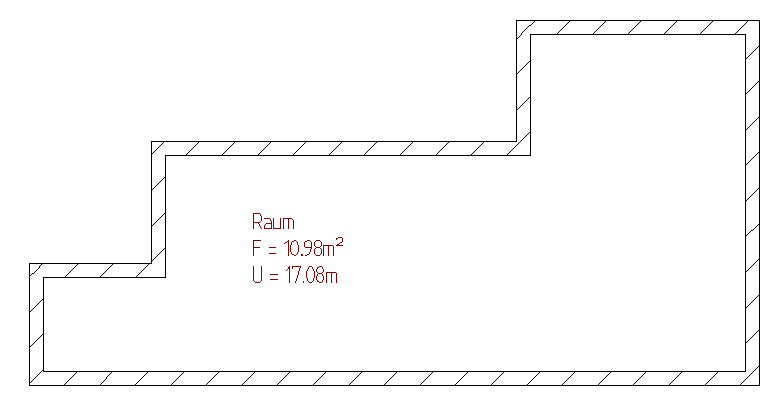| mb WorkSuite 2012 | ViCADo - Hilfe |  |
| . | |
Im Konstruktionsmodus ist es für manche Eingaben erforderlich Objekte geometrisch zu verändern, wenn z. B. eine Objektkante verlängert, verkürzt, aufgetrennt (geteilt) oder ein Objektpunkt hinzugefügt bzw. gelöscht werden soll.
![]()
Die Funktionalität beinhaltet dabei sowohl die Geometrieveränderungen der grafischen Objekte (Linie, Kreis, usw.) als auch der Bauteile (Wand, Stütze, usw.).
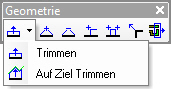
|
|
TrimmenEin Objekt (z.B. Wand) kann verlängert, verkürzt oder angepasst werden. Die getrimmte Kante des Objekts behält dabei ihre Ursprungsform. Fluchten von verlängerten Kanten durch den Trimmvorgang bleiben in Ihrer Ausrichtung unverändert. |
Objekt verlängern

Beispiel: Wand an Unterkante Decke trimmen
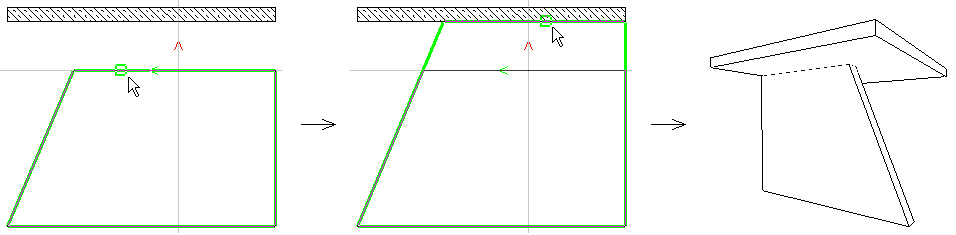
Anmerkung: Nach Auswahl der Funktion Trimmen wird je nach Position des Mauszeigers die modifizierte Geometrie als Vorschau angezeigt.
Hinweis: Wird eine Bauteilkante in einem Schnitt vertikal durch die Funktion Trimmen verschoben, so wird eine etwaige vorhandene Geschossanpassung in den Eigenschaften des Bauteils automatisch ausgeschaltet.
|
|
Auf Ziel TrimmenEin Objekt (z.B. Wand) kann bezogen auf eine vorhandene Kontur (z.B. 2D-Linie oder Bauteil) verlängert, verkürzt oder angepasst werden. Die getrimmte Kante des Objekts passt sich dem Verlauf der Kontur des Ziels an. Fluchten von verlängerten Kanten durch den Trimmvorgang bleiben in Ihrer Ausrichtung unverändert. |
Objekt auf Kontur trimmen

Beispiel: Wand auf Linienpolygon trimmen
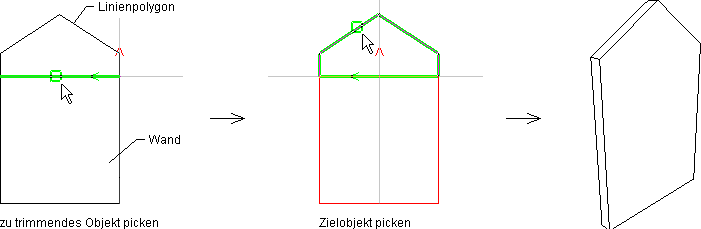
Anmerkung: Nach Auswahl der Funktion Auf Ziel Trimmen wird je nach Position des Mauszeigers die modifizierte Geometrie als Vorschau angezeigt.
|
|
Punkt in Strecke einfügenIn eine Objektkante wird ein weiterer Polygonpunkt eingefügt. Bis zu seiner endgültigen Plazierung kann dieser Punkt frei verschoben werden. Ein virtuelles Gummiband am Cursor gibt dabei die spätere Darstellung des Polygons wieder. |
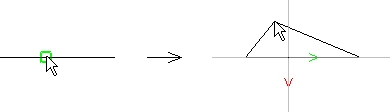
|
|
Polygonpunkt löschenAus einem Polygon beliebiger Objektkanten können einzelne vorhandene Polygonpunkte bzw. die Anfangs- oder Endpunkte eines Objektes durch Anklicken herausgelöscht werden. |

|
|
Strecke auftrennenDie angeklickte Objektkante wird an dem gewählten Anfahrpunkt aufgetrennt. Eine der dadurch entstehenden Teilstrecken kann anschließend parallel verschoben und abgesetzt werden. |
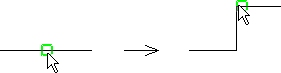
|
|
Die vorhandenen Eckpunkte werden dabei automatisch mit einer neuen Objektkante verbunden. |

|
|
Parallele Teilkante herausziehenAnalog der Funktion Strecke auftrennen wird eine durch zwei Punkte begrenzte Teilstrecke einer Objektkante parallel verschoben und die so entstehenden Eckpunkte automatisch mit neuen Objektkanten verbunden. |

|
|
Punkt verschiebenEin beliebiger Polygonpunkt eines Objektes wird an einen neu definierten Punkt verschoben. Eventuell angebundene Objekte werden dabei mitverändert. Ein virtuelles Gummiband am Cursor zeigt dabei die Verschiebung zwischen altem und neuem Polygonpunkt an. |
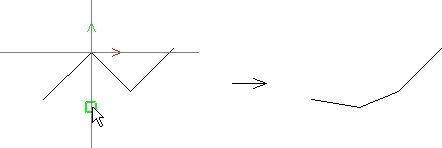
|
|
Objekt dehnenMit dieser Funktion können Bereiche eines Modells verlängert oder verkürzt werden. |
Nach Anwahl der Funktion Objekt dehnen wird in der Wie-Leiste ausgewählt, ob die Auswahl des zu dehnenden Bereichs über ein Rechteck oder ein Polygon erfolgen soll.

Des Weiteren wird festgelegt, ob nur eine aktuelle Selektion oder die sichtbaren Objekte gedehnt werden sollen.

Soll nur eine aktuelle Selektion gedehnt werden, müssen die entsprechenden Bauteile oder Grafik 2D Elemente, vor Anwahl der Funktion Objekt dehnen selektiert werden. Dann wird der betreffende Bereich mit einem Rechteck oder Polygon umschlossen und die Verschiebung mit Länge und Richtung durch Angabe eines Verschiebevektors festgelegt.
Wird die Option Sichtbare Objekte dehnen gewählt, werden alle sichtbar geschalteten Objekte gedehnt.
Im folgenden Beispiel erfolgt die Auswahl über ein Rechteck und die Dehnung soll alle sichtbaren Objekte betreffen. Es werden somit alle sichtbar geschalteten Geschosse und Folien des Auswahl Rechtecks gedehnt.
Im ersten Schritt wird der Bereich, der gekürzt oder gedehnt werden soll über ein 3-Punkte Rechteck umschlossen.
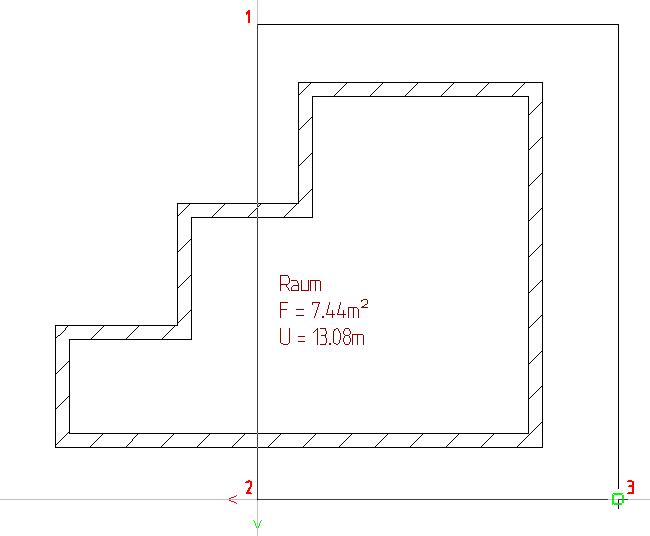
Im zweiten Schritt wird die Dehnungsstrecke über zwei Punkte mit der Maus beschrieben.
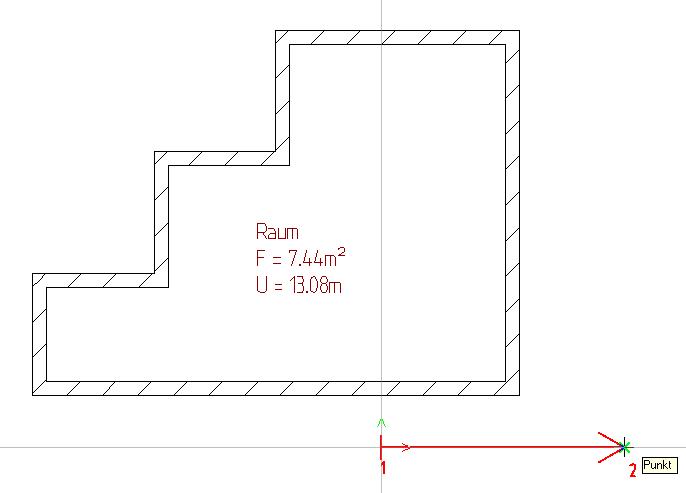
Das Modell wird um die angegebene Strecke gedehnt.